Hogyan hozhat létre egyedi Netflix figyelő listákat kategóriák és műfajok szerint
Vegyes Cikkek / / August 05, 2021
A video streaming platformok felhasználói bázisának meredek növekedését tapasztalták, és a jelenlegi COVID-19 helyzet közvetett módon szintén hozzájárult ezeknek a video streaming OTT platformoknak a növekedéséhez. Valójában a színházi bemutatók, amelyek nyilvánvaló okokból nem fognak napvilágot látni a közeli adatszínház nagy figyelmet kap az olyan OTT platformokon, mint a Netflix, az Amazon Prime Video, stb. Az ilyen platformokon elérhető tartalom is óriási, és könnyedén nézhet több órán keresztül anélkül, hogy a tartalom kimerülne.
És ha videofolyamot szeretsz a Netflix-en, és műsorokat vagy filmeket nézel, akkor valószínűleg saját filmek és tévéműsorok kurátora szerepel. A Netflix egyik korlátozása az, hogy nem teszi lehetővé a filmek vagy műsorok elkülönítését vagy műfajok, és egyszerűen eltárolja a My-be mentett címek automatikusan rendezett listáját lista.
Tehát, ha Ön is megoldást keres a testreszabott Netflix lista megszerzésére, akkor jó helyen jár. Ahogy ebben a bejegyzésben, mi is megismertetjük Önt, hogyan hozhat létre egyedi Netflix figyelőlistát kategóriák és műfajok szerint. Tehát, mondván, menjünk egyenesen magába a cikkbe:

Hogyan készíthet egyedi Netflix nézőlistákat kategóriákhoz és műfajokhoz?
Az Ajhad fejlesztőnek köszönhetően mostantól elkészítheti saját kurátora és testreszabott listáját a Netflix tévéműsorokról és filmekről. A platformon található összes kedvenc címét külön listába rendezheti, hogy könnyebben megnézhesse az adott tartalmat, vagy bárkivel megoszthassa, aki szereti a műsorlistáját.
A Netflix listák segítségével egyszerűen lejátszhatja bármelyik tárolt műsorát vagy filmjét közvetlenül a listáról, anélkül, hogy a platformon található rengeteg tartalom között kellene keresgélnie. Mint már említettük, ha meg szeretné osztani a műsorok és filmek kurátorait bárki mással, aki csak tudja, akkor erre a parancsikonra is lehetőség van. Apró hátránya, hogy amint bármelyik műsort vagy filmet eltávolítják, nem tudja megmondani a parancsikonból. Itt van a teljes lista jellemzők:
Jellemzők:
- Képes megtekinteni a listát és lejátszani a címet
- Kép hozzáadni a címet a listához
- Kép szerkeszteni a cím nevét
- Kép „Megosztani” a címet közvetlenül a Listába
- Képes automatikusan felismerni, ha a Netflix URL a vágólapon van
- Képesség több listát létrehozni
- Képesség szerkeszteni a lista nevét
- Képes vizuálisan törölni a címet a listáról
- Képes törölni a listát
- Véletlenszerű cím lejátszása a listából
- Képesség a lejátszási opciók kiválasztására
- Kezdje a kezdetektől
- Kezdje az utolsó pozíciótól
- Kezdje a meghatározott időtől
- Játssz a háttérben
Parancsikon funkciók:
- Automatikus frissítési képesség az Embed-A-Update szolgáltatással
- Képesség az alapértelmezett beállítások megadására
- Támogatási és dokumentációs weboldal
- Visszajelzés benyújtásának vagy támogatás igénylésének lehetősége
- Minden beállítás és adat az iCloudban
- Képesség az összes fájl törlésére
- Beállítások beállítása a Parancsikonban
- Szakasz a (Jellemzők hamarosan)
- Szakasz BETA funkciókkal
Ha Ön is érdekelt, kövesse az alábbi lépéseket arról, hogyan adhat hozzá és hozhat létre egyéni tartalomlistát a Netflix-en kategóriák és műfajok alapján:
- Először le kell töltenie a fejlesztő Netflix Lists parancsikonját Routinehub oldal.
- Átmehet itt hogy mindig letöltse a Netflix listák legújabb verzióját.
- Győződjön meg arról, hogy iPhone-t használ, mivel ez csak az iOS rendszeren működik.
- Ez a Netflix Lists parancsikon az iPhone-on található Shortcut alkalmazást használja, amely már ott van. Azonban törölnie kell, és újratelepítenie kell az App Store-ból.
- Miután megnyitotta ezt az oldalt, nyomja meg az alján található Shotcut gombot.
- Ezután meg kell érintenie az alján található „Nem megbízható parancsikon hozzáadása” elemet. Mielőtt hozzáadná a Netflix listákat a parancsikonhoz, győződjön meg arról, hogy már engedélyezte a nem megbízható forrásokat a Beállítások >> Shorcuts menüpont alatt.
- Most már csak annyit kell tennie, hogy hozzáadja kedvenc műsorait és filmjeit ehhez a listához, amelyet közvetlenül a hivatalos Netflix alkalmazásból is megtehetünk.

- Miután megtalálta kedvenc műsorát vagy filmjét, egyszerűen nyomja meg a Megosztás gombot, és nyomja meg a További lehetőségeket a Netflix listák megkereséséhez. Érintse meg, hogy a tv-műsort vagy filmet ezen a parancsikonon tárolja.

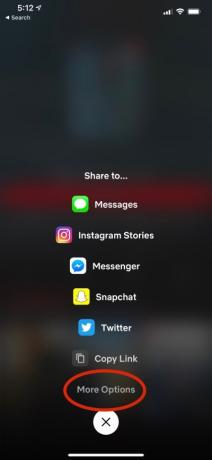

- Ha először használja, akkor engedélyek megadását kéri.
- Ez az!
Ha azonban külön Netflix listát szeretne létrehozni a többi tartalmához, akkor:
- Nyissa meg a Netflix Lists parancsikont a parancsikon alkalmazásból.
- Érintse meg az Üres lista létrehozása elemet.
- Nevezze el a listát tetszés szerint, és érintse meg az OK gombot
- Ez az!
Van még néhány lehetőség a Netflix Lists parancsikonjában, amelyet felhasználhat:
- Adjon címet a listához.
- Távolítsa el a címeket a listáról.
- Hozzon létre egy üres listát.
- Szerkessze a cím nevét.
- Szerkessze a lista nevét.
- Lista törlése.
- Az összes fájl törlése.
Különösen megoszthatja kurátora listáját barátaival vagy családtagjaival. Mivel a lista SON formátumban van, barátai vagy családtagjai megtekinthetik ezt a listát az online SON Viewer segítségével, amely megtalálható itt. Ahhoz, hogy bárki megossza a listáját, létre kell hoznia egy megosztási linket a listához, amelyet megtehet azáltal, hogy átkerül a Speciális beállítások >> Hozzon létre megosztási linket a listához elemre, majd válassza ki a listát. Miután ez megtörtént, közvetlenül bárkivel megoszthatja a Netflix-műsorok vagy filmek kurátorait.
Szóval, itt van az oldalamról ebben a bejegyzésben. Remélem, hogy nektek tetszett ez a bejegyzés, és létrehozhattátok a saját és kurált Netflix listát kategóriák és műfajok alapján. A Netflix Lists parancsikon segítségével kényelmesen megtalálhatja kedvenc műsorát vagy filmjét, és közvetlenül a parancsikonból játszhat. Tudassa velünk az alábbi megjegyzésekben, mi a véleménye erről az alkalmazásról, és hogy használta-e ezt az alkalmazást az iPhone-on? A következő bejegyzésig... Egészségedre!
Six Sigma és a Google által tanúsított digitális marketingszakember, aki elemzőként dolgozott egy Top MNC-nél. Technológiai és autórajongó, aki szeret írni, gitározni, utazni, biciklizni és pihenni. Vállalkozó és Blogger.



